查看Win10专业版已报告错误问题的具体技巧
查看Win10专业版已报告错误问题的具体技巧由系统之家率先分享!
我们都知道,当Win10系统出现错误问题时,就会向微软发送错误报告。但是我们更关心的是如何解决问题,一方面微软会通知用户是否有可用的解决方案,另外我们也可以手动查找已发送的错误报告问题的解决方案。方法如下:
操作方法:
第一步、Win + R 快捷键调出“运行”对话框,输入命令(rundll32.exe werconcpl.dll,LaunchErcApp -updatecheck);
第二步、确定并运行,这时就会打开“问题报告的检查解决方案”窗口;
如果检查到解决方案就好,如果找不到新解决方案,就会提示你“解决方案可用后,会显示在安全性与维护中(也就是控制面板的安全性与维护中);
但以上方法只适用于最近已发送错误报告的解决方案,如果你想查找之前已发送的某个错误报告的解决方案,那么可以使用如下方法;
操作方法:
第一步、Win + R 快捷键调出“运行”对话框,输入(rundll32.exe werconcpl.dll,LaunchErcApp -updatecheck);
第二步、确定并运行,这时就会打开“控制面板系统和安全安全性与维护检查解决方案”窗口;
选择列表中的某个问题报告,然后点击下面的“检查解决方案”按钮即可查找该问题的解决方案。
以上内容就是关于在windows10专业版系统下如何查看已报告错误问题的具体技巧。希望本文对大家有所帮助,更多Win10系统教程请继续关注Win10系统之家!


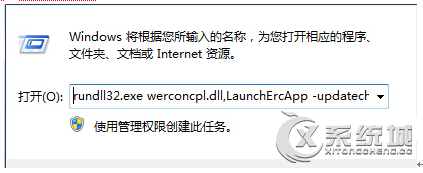











 苏公网安备32032202000432
苏公网安备32032202000432